

Meine Tutoriale werden hier registriert und getestet


Diese Tutorialübersetzung wurde mit
PSP X9
erstellt,
kann aber mit jeder anderen PSP Version nachgearbeitet werden,
evtl. sind die Dinge aber anders benannt oder an anderer
Stelle zu finden.
|
INFO!! 1. Ab der PSP Version X3(13) bis zur Version X6(16) ist horizontal spiegeln jetzt vertikal spiegeln und vertikal spiegeln jetzt horizontal spiegeln 2. Ab Version X7 gibt es nun auch wieder die Option auf die andere Seite zu spiegelnBild - Spiegeln - Horizontal spiegeln oder Vertikal spiegeln nicht zu verwechseln mit Bild - Horizontal spiegeln - Horizontal oder Vertikal Wer allerdings die unter Punkt 1 genannten Versionen hat sollte sich die Skripte dafür in den Ordner Skripte (eingeschränkt) speichern Die Skripte kannst du dir downloaden indem du auf das Wort Skripte klickst Wenn du dann die jeweiligen Skripte anwendest wird auch wieder so gespiegelt wie du es von älteren Versionen kennst Aber Achtung!!! Wenn im Tut z.B Spiegeln - Horizontal spiegeln steht, musst du mit dem vertikal spiegeln Skript arbeiten und umgekehrt solltest du sonst noch Fragen haben schreib mir eine e-mail |
Änderung im Mischmodusbereich bei PSP 2020

Hier kannst du nachlesen welche Filter ab PSP 2021 nicht mehr funktionieren
Das Copyright des in deutsche PSP übersetzten Tutorials
liegt bei mir sternchen06 aka A.Brede-Lotz.
Das Tutorial darf nicht kopiert oder auf anderen Seiten zum download angeboten werden.
Herzlichen Dank an Aliciar das ich deine PSP Tutoriale ins deutsche Übersetzen darf
Gracias
Alicia Puedo traducir tus tutoriales en alemánDas Original Tutorial findest du hier
![]()
Weitere Tutoriale findest du:
Du benötigst deine PSP
eine schöne copysafe Tube
meine ist eine von mir generierte AI Tube
Das Material aus dem Download

Entpacke das Material an einem Ort deiner Wahl
FILTER:
Grün geschriebene Filter in den FU importieren
Filter Unlimited
Toadies - Sucking Toad Bevel I
VM Natural - Bubble Planet
DC Layer - Side Merge
Carolaine and Sensibility - CS-LDots
Alien Skin Eye Candy 5: Impact - Motion Trail
Graphics Plus - Cross Shadow
FARBEN:
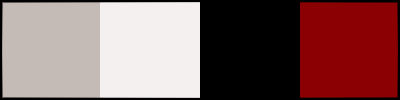
Gerne kannst du andere Farben verwenden, erstelle dir dann eine eigene Farbpalette
*1*
Öffne "Alpha Channel Remember When"
erstelle mit der Umschalttaste und + eine Kopie
das Original kannst du schließen
Fülle die Ebene mit Farbe 1
*2*
Effekte - Kunsteffekte - Halbtonraster
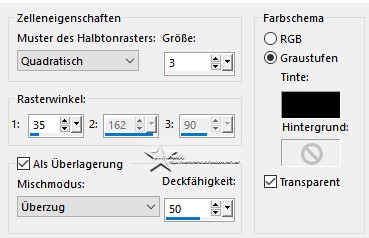
*3*
Effekte - Plugins - DC Layer - Side Merge
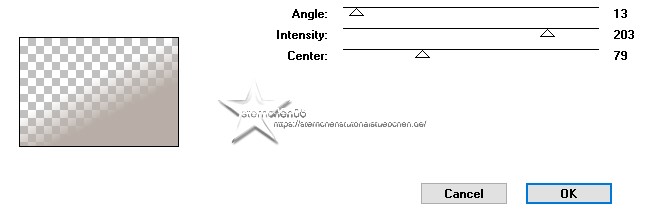
*4*
Ebenen - Neue Rasterebene
VG Farbe auf Farbe 2 - HG Farbe auf Farbe 3
Klicke auf die VG Farbe - Farbverlauf
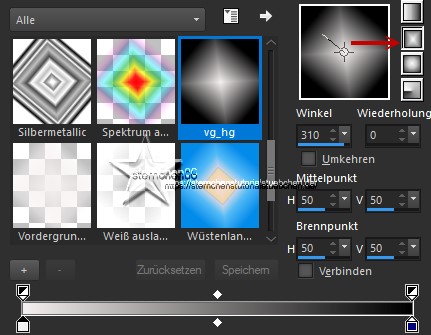
Fülle die Ebene mit dem Farbverlauf
Ebenen - Anordnen - An letzte Stelle verschieben
*5*
Im EM aktiviere die oberste Ebene (Raster 1)
Ebenen - Neue Rasterebene
Auswahl - Auswahl laden/speichern - Auswahl aus Alpha-Kanal laden...
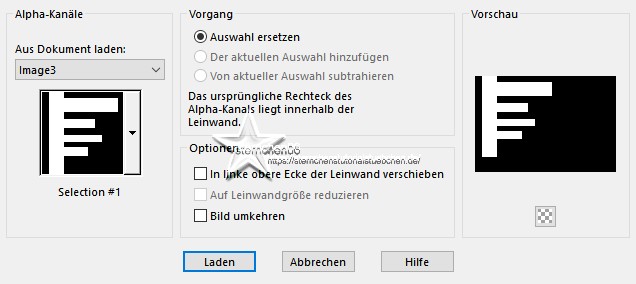
LADEN
*6*
Ändere die HG Farbe auf Farbe 4
Klicke auf die VG Farbe - Farbverlauf
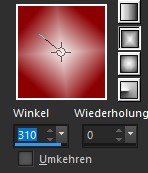
Fülle die Auswahl mit dem Verlauf
Auswahl aufheben
*7*
Effekte - Plugins - Carolaine and Sensibility - CS-LDots
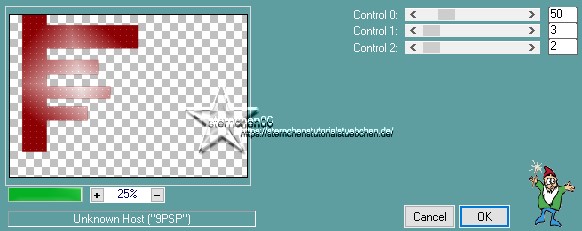
*8*
Effekte - Plugins - Alien Skin Eye Candy 5: Impact - Motion Trail
suche links unter User Settings - remember when_aliciar
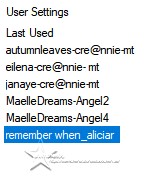
Ebene duplizieren
Bild - Spiegeln - Horizontal spiegeln
Ebenen - Zusammenfassen - Nach unten zusammenfassen
*9*
Effekte - Plugins - I.C.Net Software - FU2 - Toadies - "Sucking Toad" Bevel I
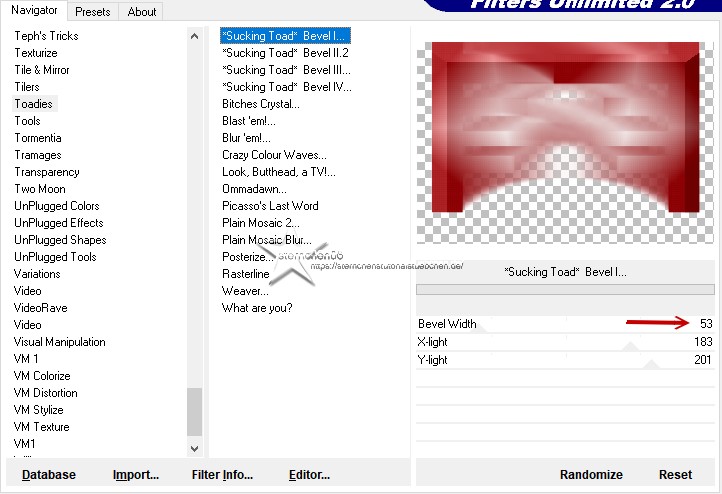
*10*
Effekte - Plugins - I.C.Net Software - VM Natural - Bubble Planet
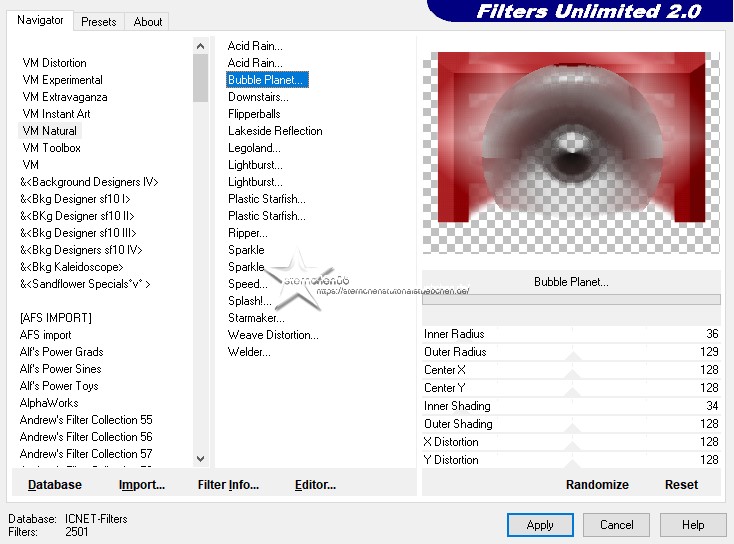
*11*
Effekte - 3D Effekte - Schlagschatten - Farbe 4
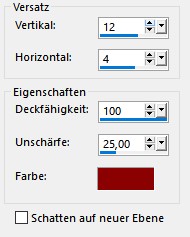
*12*
Ebenen - Neue Rsterebene
Fülle die Ebene mit weiß
Öffne "Narah_mask_0314"
deine Leinwand ist aktiv
Ebenen - Neue Maskenebene - Aus Bild
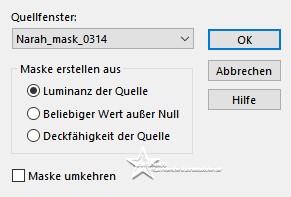
Zusammenfassen - Gruppe zusammenfassen
*13*
Ebenen - Neue Rasterebene
Auswahl - Auswahl laden/speichern - Auswahl aus Alpha-Kanal laden...
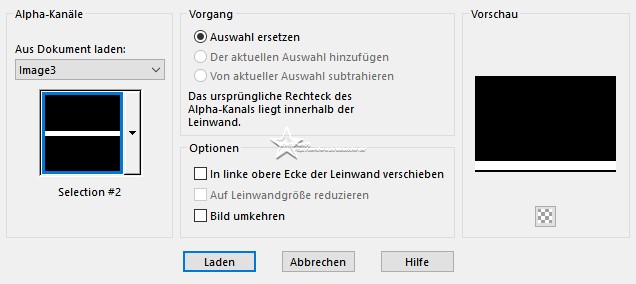
LADEN
Fülle die Ebene mit Farbe 4
Auswahl aufheben
Schlagschatten wie in Punkt 11
*14*
Öffne und kopiere "Deco Remember When_aliciar"
als neue Ebene in deine Leinwand einfügen
Drücke Taste K
im oberen Menü
Position X: 4 - Position Y: 597
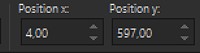
Drücke M zum abwählen
*15*
Ebenen - Neue Rasterebene
Auswahl - Auswahl laden/speichern - Auswahl aus Alpha-Kanal laden...
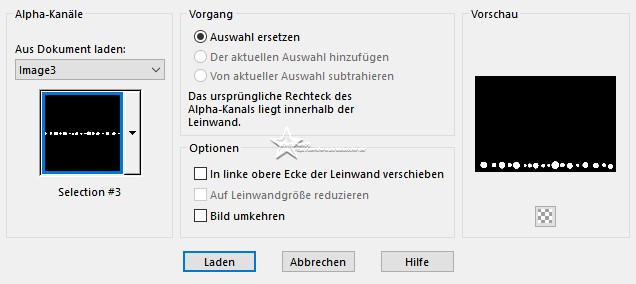
Laden
Fülle die Auswahl zunächst mit Farbe 2
Auswahl aufheben
Fülle dann jede 2. Kugel mit Farbe 3
*16*
Effekte - 3D Effekte - Innenfase

*17*
Effekte - 3D Effekte - Schlagschatten
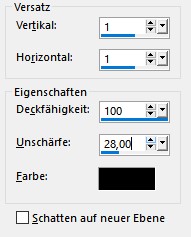
Deckkraft der Ebene: 65%
*18*
Bild - Rand hinzufügen - symmetrisch
6 px - Farbe 2
3 px - Farbe 4
6 px - Farbe 2
Bearbeiten - Kopieren
Bild - Rand hinzufügen - symmetrisch
40 px - Farbe 4
Auswahl - Alles auswählen
Auswahl - Ändern - Verkleinern - 40 px
Auswahl - Umkehren
Bearbeiten - In eine Auswahl einfügen
Einstellen - Unschärfe - Gaußsche Unschärfe - Radius: 12
*19*
Effekte - Plugins - Graphics Plus - Cross Shadow - Standard
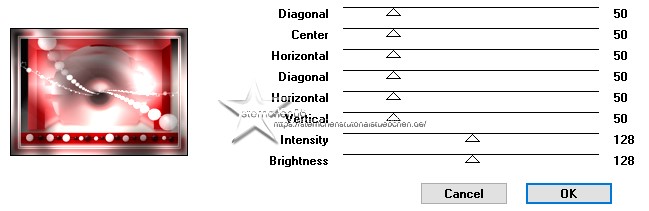
Auswahl - Umkehren
Effekte - 3D Effekte - Schlagschatten

Auswahl aufheben
*20*
Bild - Rand hinzufügen - symmetrisch
10 px - Farbe 2
20 px - Farbe 4
10 px - Farbe 2
Ergebnis bis hier:

*21*
Öffne deine Haupttube - entferne ein evtl. angehefteten Credit
Bearbeiten - Kopieren
Als neue Ebene in deine Leinwand einfügen
Größe anpassen
verschiebe die Tube nach rechts und unten - siehe Screen

*22*
Öffne und kopiere "FFD_RW_wordart1"
Als neue ebene in deine Leinwand einfügen
setze den Text an einen Platz deiner Wahl
*23*
Zusammenfassen - Alles zusammenfassen
Ändere die Bildgröße für mich auf 900 px
setze den Credit für die Tube und deine Signatur
Alles zusammenfassen und als jpg speichern
Tutorialübersetzung by sternchen06 #Jan.2024

